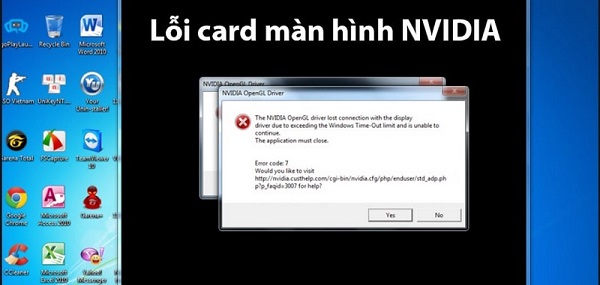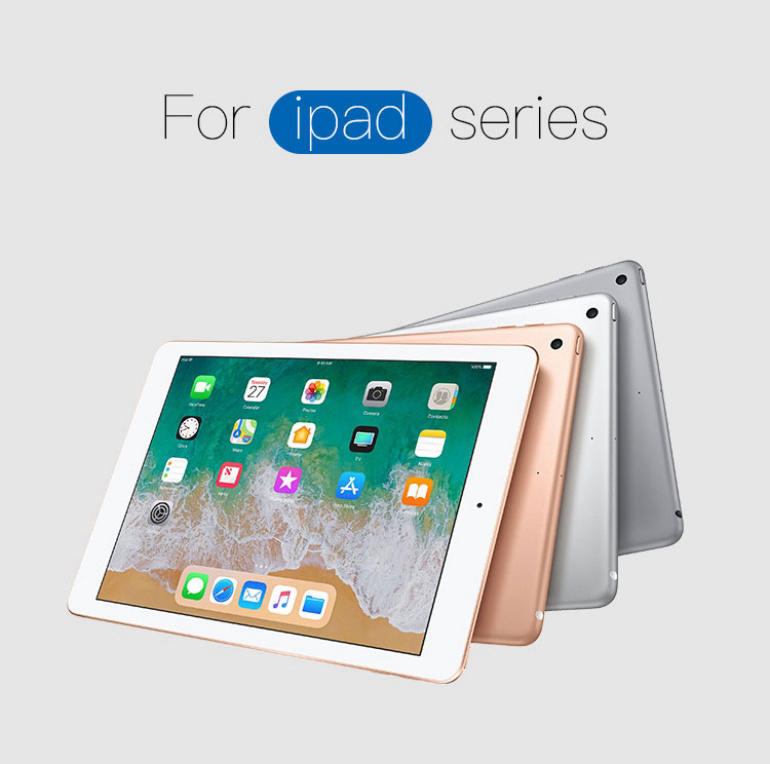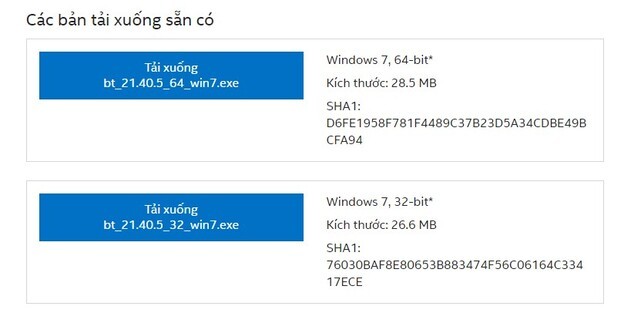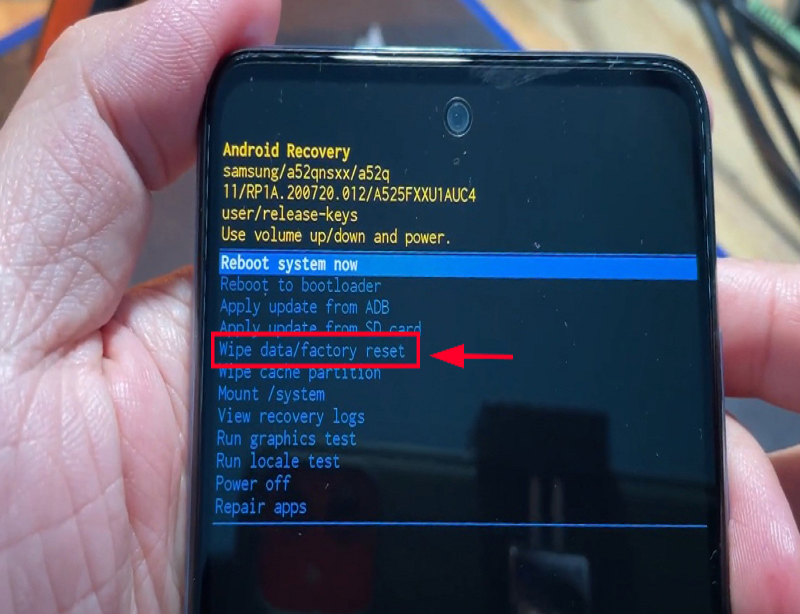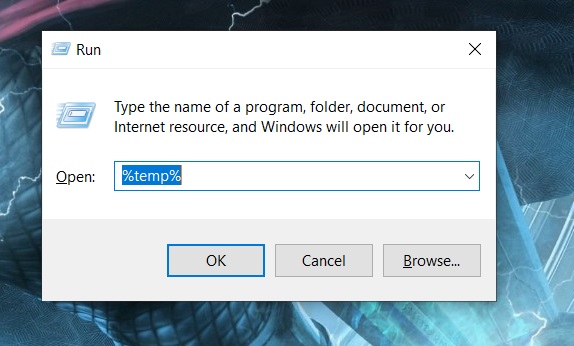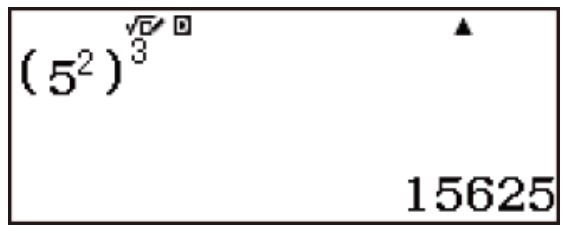Việc tìm trình giả lập Windows tốt nhất cho Android có thể rất khó khăn, đặc biệt là khi rất nhiều trình giả lập trong số đó đi kèm với các mối lo ngại về phần mềm độc hại và bảo mật. Bạn muốn chơi game, truy cập các ứng dụng bị hạn chế về mặt địa lý, dùng thử ứng dụng Windows trên Android hay kiểm tra phần mềm nhanh chóng?
Các trình giả lập được liệt kê bên dưới sẽ cho phép bạn làm tất cả những điều đó và hơn thế nữa. 7 tùy chọn trong bài có thể tăng khả năng truy cập, giải quyết các vấn đề về độ tương thích của thiết bị và giúp bỏ qua những yêu cầu về phần cứng.
7 phần mềm giả lập PC trên Android
1. Winlator
Winlator là trình giả lập Windows miễn phí có sẵn cho điện thoại Android. Bạn có thể truy cập hoàn toàn ngoại tuyến sau khi thiết lập và nó có các cài đặt tùy chỉnh. Hơn nữa, Winlator tương thích với Wine và Box86/Box64. Do đó, bạn có thể chạy hầu hết các phần mềm, game và ứng dụng một cách dễ dàng.
Cho dù bạn đang cố gắng chơi game Windows hay truy cập phần mềm năng suất trên thiết bị Android của mình, bạn có thể có hiệu suất không bị trễ khi sử dụng Winlator. Trải nghiệm với nó rất mượt mà, tuy nhiên vẫn một số người dùng phàn nàn về sự cố.
2. Limbo by Virtual Machinery
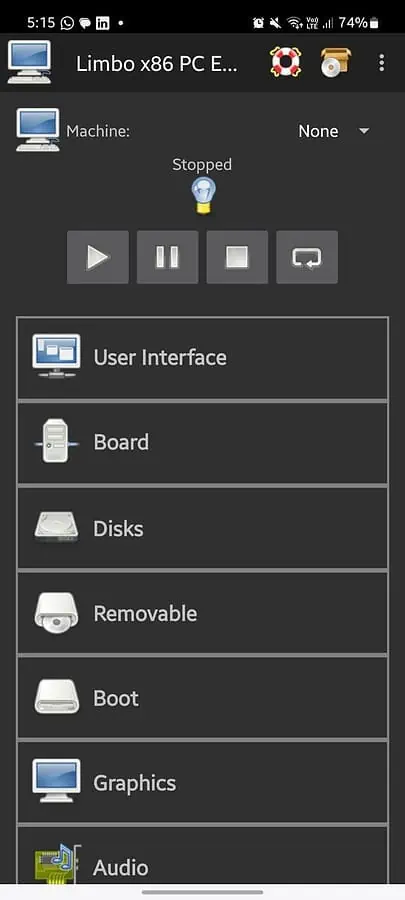
Limbo by Virtual Machinery là trình giả lập Windows mã nguồn mở dựa trên QEMU dành cho Android. Toàn bộ code của nó đều có sẵn trên GitHub để tải xuống và cài đặt, đồng thời cũng có thể được sửa đổi, phân phối lại hoặc xuất bản.
Limbo tương thích với hầu hết các thiết bị Android, bao gồm máy tính bảng, thiết bị hỗ trợ máy tính để bàn và máy tính xách tay chạy trên thiết bị ARM 32 và 64 bit. Nó cũng hoạt động với các thiết bị Intel x86 32/64 bit và có thể giả lập CPU, bộ nhớ, ổ đĩa, đồ họa, âm thanh dưới giao diện SGL, mạng cho NAT và những thông số nâng cao khác.
3. WPR Windows Phone Emulator
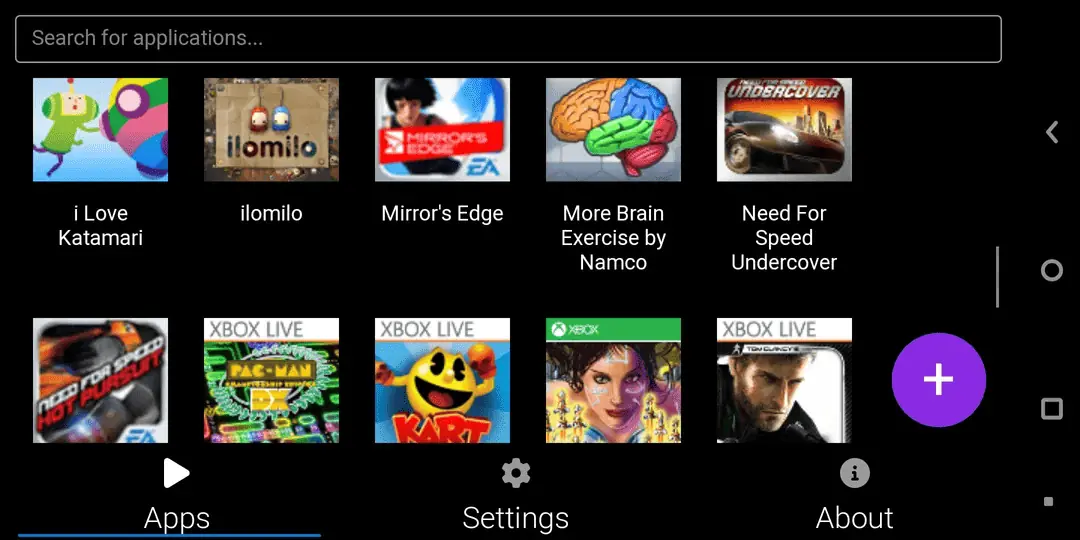
Dù vẫn đang trong giai đoạn đầu, nhưng WPR là trình giả lập Windows cơ bản dành cho Android, thích hợp để chạy các ứng dụng và game XNA có trên Windows 7 và 8. Khả năng của nó bị hạn chế và hiện tại vẫn chưa giải quyết được hiện tượng méo hình đồ họa OpenGL.
Phần mềm này là mã nguồn mở và được host trên GitHub. Có một danh sách các game được hỗ trợ như Ilomilo, Zuma’s Revenge, Tower Bloxx, Kinectimals, MonstaFish, Bug Village, v.v... Mặc dù có thể chơi một số game Windows, nhưng WPR không thể giả lập các ứng dụng Windows khác và app liên tục bị sập. WPR giả lập bằng Vulkan trên Android và cung cấp giao diện trực quan. Nhìn chung, giao diện rất dễ sử dụng và liền mạch.
4. JPCSIM - PC Windows Simulator
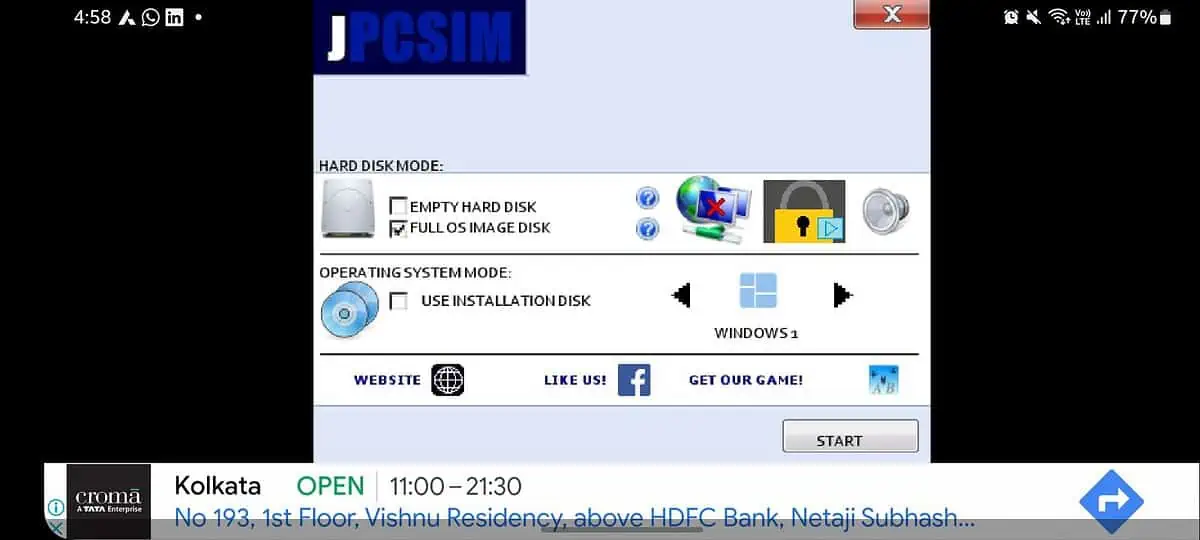
JPCSIM giống simulator hơn là trình giả lập. Nếu bạn thắc mắc sự khác biệt là gì, thì trình giả lập mô phỏng cả phần cứng và phần mềm, mang lại trải nghiệm chân thực hơn, trong khi simulator chỉ mô phỏng phần mềm và có thể không chính xác bằng.
JPCSIM có thể mô phỏng mọi hệ điều hành từ bios đến post, từ cài đặt đến desktop và một số chương trình máy tính. Vì vậy, sử dụng nó giống như đang tham gia một chuyến tham quan hoài cổ về hệ điều hành Windows.
Tuy nhiên, bạn không thể mong đợi các chức năng nâng cao. Trong trường hợp ví dụ, Edge và File Settings sẽ không mở. Các điều khiển khó vận hành và mọi thứ giống như đang chạy một thử nghiệm.
5. Win7 Simu
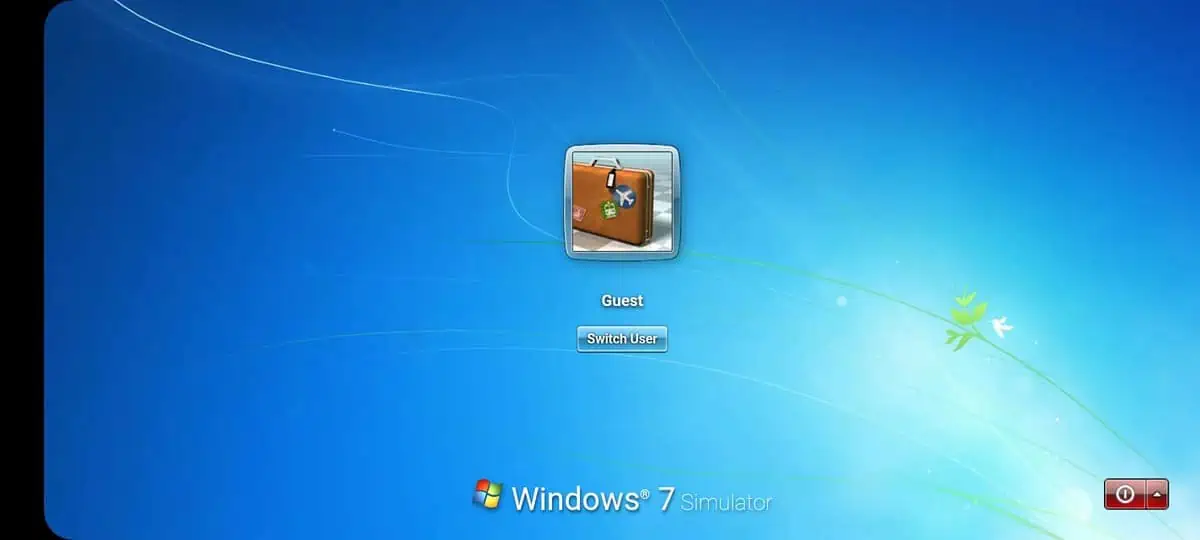
Win7 Simu sẽ giúp bạn sống lại những kỷ niệm về Windows 7 trên thiết bị Android của mình. Ứng dụng này dễ sử dụng, hỗ trợ tất cả các ứng dụng và game có sẵn trong Windows 7. Để tận dụng tối đa, có thể ghép nối thiết bị không dây và chơi một vài game.
Quảng cáo có thể gây khó chịu. Tuy nhiên, bạn có thể cân nhắc mua phiên bản trả phí để loại bỏ chúng. Bạn sẽ có thể truy cập nhiều theme Windows, bao gồm cả những theme có sẵn trên phiên bản 10 hoặc 11. Không chỉ vậy, ứng dụng này còn hỗ trợ các chương trình đầy đủ chức năng như Calculator, Notepad, Wordpad, Internet Explorer, Media Player và thậm chí cả Snipping Tool.
Tất cả các thành phần như logo, hoạt ảnh khởi động, màn hình đăng nhập, màn hình nền, thanh tác vụ và menu Start được tạo lại để phù hợp với giao diện Windows 7.
6. Bochs
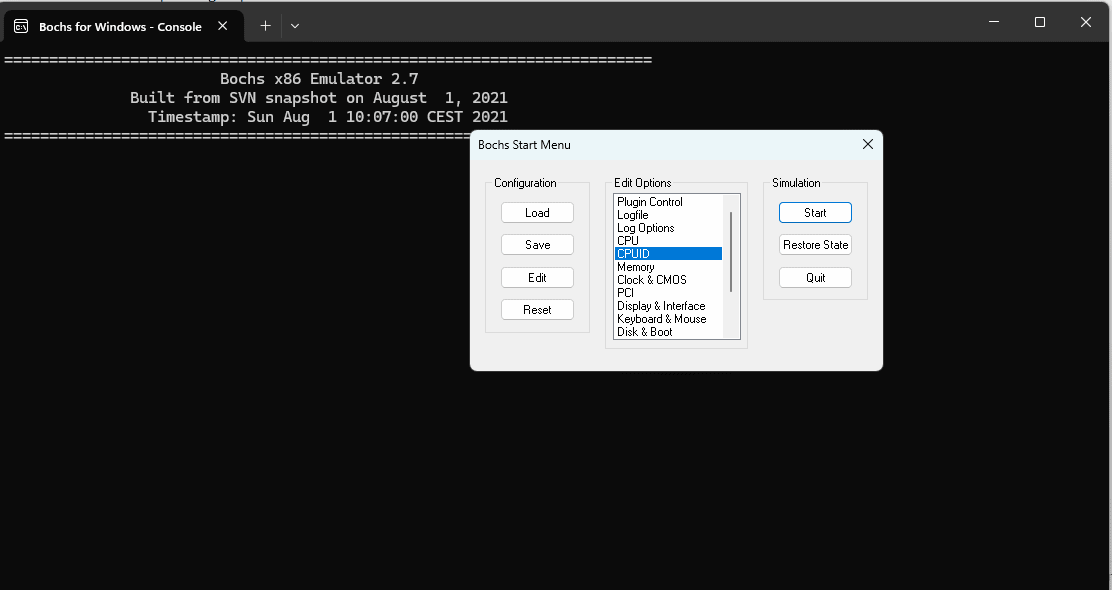
Bochs là trình giả lập Windows cực kỳ di động dành cho Android, mã nguồn mở và được viết bằng C++. Nó có thể giả lập CPU Intel x86, các thiết bị I/O phổ biến và BIOS tùy chỉnh. Trên thực tế, nó hoàn hảo để mô phỏng PC x86 hoàn chỉnh, từ bộ xử lý đến thiết bị phần cứng, đến bộ nhớ.
Nó có tài liệu chi tiết, tài liệu trang web, cùng hướng dẫn cho cả người dùng và nhà phát triển. Khi giả lập Windows trên Android, bạn sẽ rất vui khi thấy các nút điện thoại bên phải và bên trái của mình hoạt động như chuột. Để có trải nghiệm máy tính hoàn chỉnh, một bàn phím trực tuyến sẽ xuất hiện trên màn hình. Có thể sử dụng Bochs trên phiên bản Android cũ.
7. Wins 10 Simulator
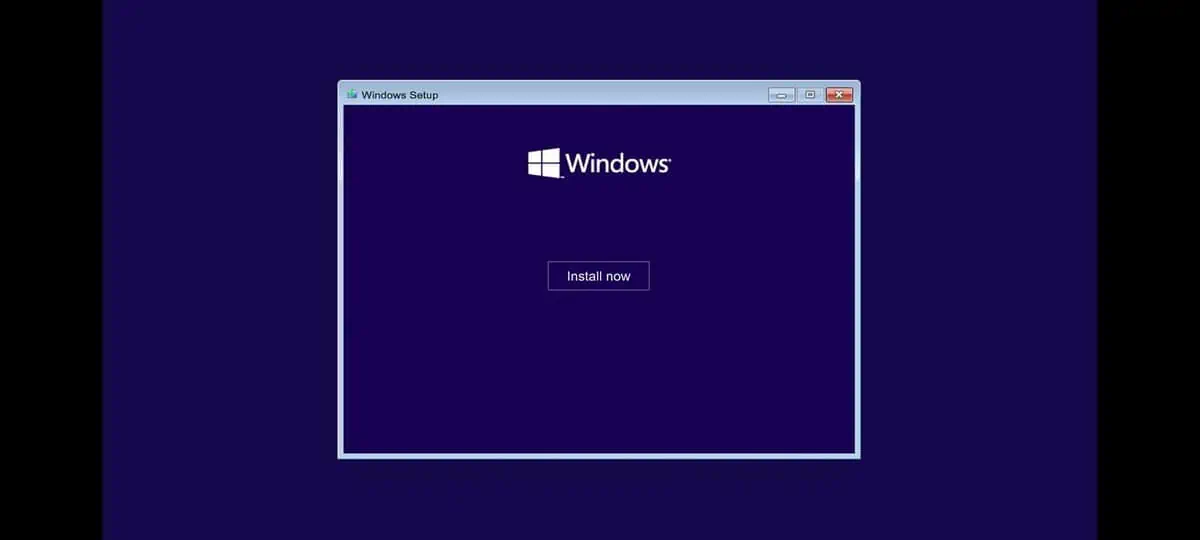
Wins 10 Simulator hoạt động như một PC Windows ảo trên Android. Ngoại trừ những hạn chế thông thường của trình giả lập, ứng dụng này hoạt động rất tốt.
Điểm tuyệt vời nhất là Wins 10 Simulator không có quảng cáo khó chịu và không tốn quá nhiều pin. Bạn có thể điều khiển bằng cảm ứng hoặc chuột không dây. Bạn thậm chí có thể truy cập các ứng dụng trên desktop và âm thanh Windows 10.
File Explorer giúp bạn truy cập file và bạn cũng có tùy chọn camera để chụp ảnh. Bạn thậm chí có thể truy cập cài đặt Android của điện thoại bằng ứng dụng LordHonor Settings. Có phiên bản cao cấp dành cho các chức năng nâng cao như tốc độ tốt hơn và SuperRoot.
Ưu và nhược điểm khi sử dụng trình giả lập Windows cho Android
Mỗi trình giả lập Windows cho Android đều có những ưu và nhược điểm riêng mà bạn nên cân nhắc:
Ưu điểm
1. Tiết kiệm chi phí
Việc giả lập các thiết bị khác nhau có thể tiết kiệm chi phí vì bạn không cần phải đầu tư vào phần cứng hoặc phần mềm dành riêng cho hệ thống được giả lập. Nếu bạn có các hệ thống cũ mà không đủ khả năng thay thế hoàn toàn, trình giả lập có thể thu hẹp khoảng cách ở một mức độ nào đó.
2. Tăng hiệu quả và khả năng truy cập
Bạn có thể sử dụng trình giả lập để truy cập game và ứng dụng từ các thiết bị Windows trên Android. Trên thực tế, bạn thậm chí có thể kiểm tra phần mềm trên nhiều cấu hình trong nhiều trình giả lập. Bạn cũng có thể giảm thời gian chết bằng cách sử dụng trình giả lập để khắc phục sự cố.
Bạn cũng có thể tận dụng trình giả lập để kiểm tra và phản hồi nhanh chóng nhằm tạo ra các chu kỳ phát triển nhanh hơn.
Nhược điểm
1. Thiếu chính xác
Trình giả lập không bao giờ có thể có được tất cả các thông số kỹ thuật phần cứng và phần mềm phù hợp. Thêm vào đó, không phải tất cả các tính năng phần cứng đều có thể được giả lập, điều này có thể ảnh hưởng đến hiệu suất hoặc chức năng của ứng dụng.
2. Khả năng tương thích
Khi bạn giả lập các ứng dụng, có khả năng cao là không phải tất cả các ứng dụng đều hoạt động. Ngay cả khi chúng hoạt động, chúng sẽ liên tục bị trễ và có chức năng hạn chế.
Làm việc với hầu hết các trình giả lập Windows có thể liên quan đến một quá trình làm quen. Nếu bạn chỉ muốn một trình giả lập cho game, hãy chọn WPR. Nếu bạn muốn có giao diện dễ dàng, hãy chọn Wins 10 Simulator, Win 7 Simu, Bochs hoặc JPCSIM.
Ngược lại, Limbo và Winlator rất tốt để giả lập toàn bộ hệ thống.
Tất cả những trình giả lập này đều miễn phí sử dụng và một số trong đó là mã nguồn mở. Vì vậy, bạn sẽ có thể đề xuất thay đổi hoặc sửa đổi và xuất bản code, miễn là bạn tuân thủ các quy tắc cấp phép chung.
Xem thêm:
- 8 phần mềm giả lập PSP - Play Station Portable tốt nhất cho Android